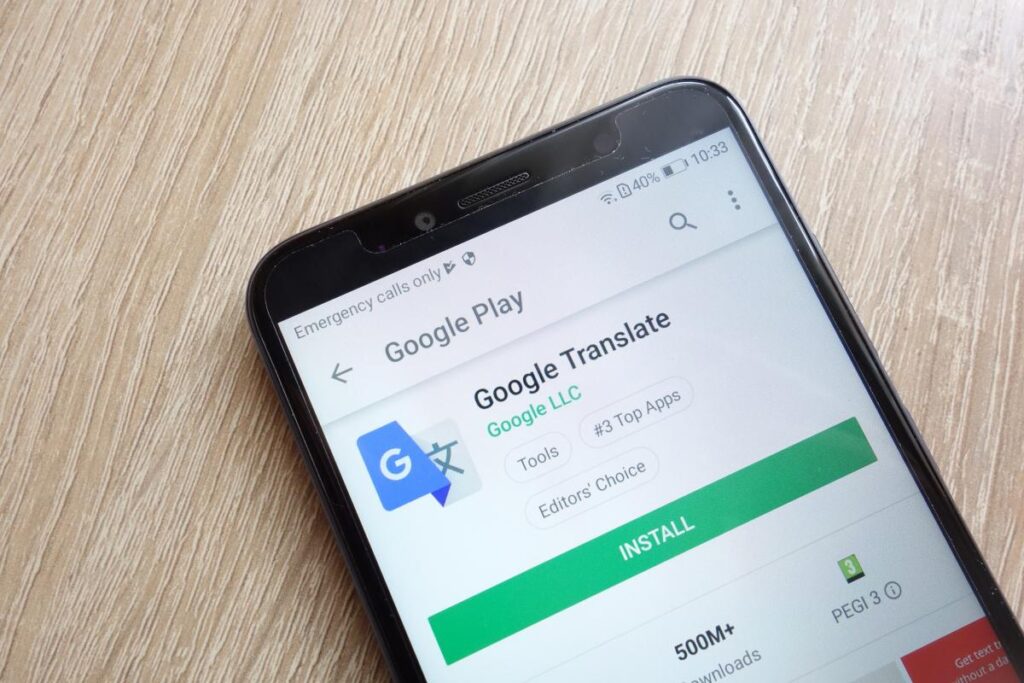
Google Translate-dan qanday foydalanish: qo’llanma va fokuslar haqida malumot
Globallashuv va ta’limdagi o’zgarishlar tobora ko’proq tillarni o’rganishga olib kelmoqda; Jahon standartiga aylangan ingliz tilidan tashqari, mehnat bozorida va hayotning boshqa jabhalarida raqobatbardosh bo’lish uchun kamida bir soniya chet tilini o’rganish yaxshi bo’lardi.
Bu ma’noda texnologiya juda ko’p rivojlandi va, ehtimol, yillar davomida bizga har qanday tilni tarjima qilishda yordam bergan eng mashhur vosita. Google tarjimabrauzerlarda va mobil ilovalarda mavjud bo’lgan ushbu platforma har qanday tilni o’rganishda qulay ittifoqchi bo’lib chiqadi.
Shunday qilib, bugun men tushuntiraman google tarjimonidan qanday foydalanish kerak, sizga batafsil ko’rsatma va siz bilishingiz kerak bo’lgan ba’zi foydali fokuslarni taqdim etadi.
Kompyuter uchun Google Tarjimon qo’llanma va fokuslar
Google Tarjimon (asl ismi Google Tarjimon) tashkil etilishining boshida, eng ko’p tashrif buyuriladigan saytlardan biri edi, lekin shuni aytish kerakki, vaqt o’tishi bilan platformadagi trafik, ayniqsa, mobil ilovalarda o’zgargan. bugungi kunda ish stoli versiyasi ikkinchi darajali bo’lmagan xususiyatlar va g’ayrioddiy narsalarni taklif qiladi.
Bu erda ba’zi fikrlar.
Matnni tarjima qiling
Shubhasiz, biz yozma matnni tarjima qilish uchun Google Translate -dan foydalanishimiz mumkin. Biz faqat chapdagi katakchaga yozishimiz yoki joylashtirishimiz kerak, asl tilni tanlashimiz kerak (yoki qaysi biri bo’lishi mumkinligiga ishonchimiz komil bo’lmasa «Avtomatik aniqlash» ni qo’ying), tarjima qilmoqchi bo’lganimizni tanlang va bir necha soniya kuting.
Agar matnlar juda uzun bo’lsa, «Tezkor tarjimani o’chirish» havolasini bosish va matn nusxasi va tanlangan tillar tugallangach, qo’lda bosing. Tarjima qiling.
Agar biz, boshqa tomondan, matnni diktantga tarjima qilish uchun Google Tarjimonidan foydalanmoqchi bo’lsak, biz faqat asl matn qutisining mikrofonini bosishimiz, brauzerga kirishga ruxsat berishimiz va so’ralganda matnni diktatsiya qilishimiz kerak bo’ladi.
Ikkala oynada joylashgan pastdagi tugmachalardan foydalanib, biz asl yoki tarjima qilingan matnni tinglashimiz, matnni nusxalashimiz, uni sevimli iboralarga qo’shishimiz mumkin (agar bizda Gmail hisob qaydnomasi bo’lsa) yoki almashish.
Veb -sahifalarni tarjima qiling
Google Tarjimon yordamida veb -sahifalarni tarjima qilish juda oson: chap tarafdagi maydonga tarjima qilinadigan sayt manzilini joylashtiring, manba va maqsadli tillarni o’rnating va so’ng bosing. Tarjima qiling.
Dastlabki veb -sahifaning nusxasi, tarjima qilingan matn bilan birga, tillarni tezda o’zgartirish imkonini beradigan amaliy menyuga ega bo’ladi.
O’zingiz yoqtirgan iboralarni qo’shing va tekshiring
Agar bizda tez -tez tarjima qiladigan iboralar bo’lsa va ularni barcha qurilmalarda (shu jumladan, ilovada) bo’lishini xohlasak, biz Gmail hisobimiz bilan kiramiz va keyin Google Tarjimoniga o’tamiz.
Sevimli iborani qo’shish uchun biz uni tarjima qilishimiz kerak, so’ngra o’ngdagi katakchaning pastki qismidagi kichik tugmalar orasida paydo bo’lgan yulduzchani bosing.
Sevimli iboralaringizga kirish uchun yuqori o’ng burchakdagi yulduzcha belgisini bosing.
Hujjatlar savdosi
Google Translate yordamida hujjatlarni tarjima qilish juda oson. Havolani bosing Hujjatni tarjima qiling Google Tarjimonining asosiy sahifasida va so’ralganda, tarjima qilinadigan hujjatni yuklang.
Biz manba va maqsadli tillarni tanlaymiz va «Tarjima» ni bosamiz. Biz oddiy matnli fayllarni, Word hujjatlarini, elektron jadvallarni, PDF -hujjatlarni va boshqa ko’plab formatlarni yuklashimiz mumkin.
Qo’l bilan yozishdan foydalaning
Agar biz klaviaturada mavjud bo’lmagan ba’zi belgilarni (kanji, ideogramma, kirilcha va h.k.) tarjima qilishimiz kerak bo’lsa yoki umuman olganda, biz bir yoki bir nechta belgini chizishimiz kerak bo’lsa, biz Google Traduttore -dan OCR tan olinishiga ishonishimiz mumkin. va skriptdan bepul foydalaning.
Buning uchun biz manba va manzil tillarini o’rnatamiz, so’ngra chapdagi katakchadagi o’q belgisini (klaviatura yonida) bosing va variantni tanlang. Til> — erkin yozish.
Panel paydo bo’ladi, unda biz bemalol tarjima qilinadigan belgilarni chizishimiz mumkin; Agar xohlasak, xuddi shu tarzda, biz ham xuddi shu usulda, kiritish usuli sifatida tanlab, amaliy ekrandagi klaviaturadan foydalanishimiz mumkin.
Google Tarjimon uchun qo’llanma va fokuslar
Smartfonlarning ixtiro qilinishi va rivojlanishi bilan, hatto Google Tarjimon ham o’z mobil ilovasini ishlab chiqadigan yangi mobil foydalanuvchilarning ehtiyojlariga moslashishi kerak edi (uni bepul yuklab olish mumkin. Play Store y App Store).
Shunga qaramay, bir necha so’zga arziydigan, ko’pincha biroz yashiringan, rivojlangan xususiyatlar etishmaydi.
Yozma matnlarning tarjimasi
Matnni tarjima qilish uchun biz faqat manba tilini, maqsadli tilni tanlab, keyin uni matn maydoniga yozish yoki joylashtirish (har doim 5000 ta belgidan iborat cheklash) kifoya.
Matnni tekin tarjima qiling
Hech narsa osonroq emas. Google tarjimonining asosiy ekranida manba va maqsadli tillarni tanlang, so’ng doodle belgisiga teging (o’ngda) va matnni kiriting.
Belgilangan matnni tarjima qiling
Google Tarjimon orqali uyali telefon yoki planshetga yozilgan matnni tarjima qilish uchun manba va maqsadli tillarni tanlagandan so’ng, dasturning asosiy ekranidagi mikrofon belgisini (markaziy) bosish kifoya.
Yangi ekranda biz diktantning asl nusxasini ham, tarjima qilingan matnini ham o’qishimiz mumkin.
Bu vaqtda biz Google suhbatdoshiga bu tilga tarjima qilinishini yoki to’g’ridan -to’g’ri mikrofonga xabar berish uchun ikkala tilning birortasini bosish orqali to’liq suhbatni tarjima qilishimiz mumkin.
SMS -ni tarjima qilish
Android uchun Google Translate shuningdek, yo’lda SMS-ga kirish va tarjima qilish imkonini beradi; Buni amalga oshirish uchun manba tilini va maqsadli tilni tanlang, so’ng menyu tugmasini bosing (uch qatorli, yuqori chap) va elementni tanlang. SMS tarjima.
Endi ro’yxatdan tarjima qilinadigan xabarni tanlang va natijani kuting.
O’zingiz yoqtirgan iboralarni qo’shing va tekshiring
Agar bizda tez -tez tarjima qiladigan iboralar bo’lsa va biz ularni barcha qurilmalarda (shu jumladan, ilovada) bo’lishini xohlasak, biz avtomatik ravishda Gmail hisobiga qo’shiladigan sevimli iboralarni qo’shishimiz mumkin.
Sevimli iborani qo’shish uchun biz uni tarjima qilishimiz kerak va keyin tarjima qilingan matn qismida paydo bo’lgan yulduzchani bosishimiz kerak.
Sevimli iboralaringizga kirish uchun shunchaki o’ting Menyu> Sevimli iboralar.
Kamera orqali tarjima qiling
Google Translator ilovasi tufayli biz tizim kamerasidan foydalanishimiz mumkin ular bosma xabarlardan, yo’l belgilaridan, yorliqlardan tarjima qilishadi … va yozilishi mumkin bo’lgan hamma narsa.
Buning uchun biz ilovaning asosiy ekranidagi kamera belgisiga tegamiz va qattiq qo’l bilan tarjima qilinadigan matnni ramkaga solamiz: tarjima bir zumda bo’ladi.
Agar tarjima kutilganidek ishlamasa, suratga olish uchun qizil kamera belgisini bosing. va keyin barmog’ingiz bilan tarjima qilinadigan matnni belgilang.
Bu bajarilgandan so’ng, biz faqat ilovaga import qilish va uni to’liq tarjima qilish uchun ko’rinadigan tarjima qilingan matnning kichik qismini bosishimiz kerak.
Galereya ikonkasini bosish bilan biz xuddi shu narsani qurilmamiz tasviridan boshlaymiz.
Boshqa ilovalardan tarjima qiling
Google Translate yaqinda Android va iOS -da har qanday ilovadan matnlarni tarjima qilish imkoniyatini taqdim etdi.
«Tap to Translate» deb nomlangan funktsiyani birinchi navbatda faollashtirish kerak: biz bosing Menyu> Sozlamalarkeyin Tarjima qilish uchun bosing.
«Ustiga bosingEn«Yoqish»Tarjima qilish uchun teging»Va agar siz hozir bo’lmasangiz, o’zingiz yoqtirgan tillarni tanlang.
Bu vaqtda o’yin tugadi: har safar har qanday ilovadan matnni nusxalashda biz Google’dan «G» harfi yozilgan multfilmni ko’ramiz.
Bu komiksni bosish orqali biz Google Tarjimon tomonidan nusxa ko’chirilgan matnning tarjimasini darhol o’qishimiz mumkin.
Internetsiz tarjima qiling
Google Tarjimonni Internetga ulanmasdan ham ishlatish mumkin, agar siz oflayn rejimga o’tishdan oldin tillarni yuklab olsangiz.
Biz Internetsiz tarjima qilishni va Google Tarjimonni oflayn rejimda qanday ishlatishni avvalgi ko’rsatmamizda ko’rganmiz.
Shubhalar yoki muammolar bormi? Biz sizga yordam beramiz
Bizning ro’yxatdan o’tishni unutmang YouTube kanali video va boshqa sharhlarni ko’rish uchun. Agar siz doimo zamonaviy bo’lishni istasangiz, biznikiga obuna bo’ling Telegram kanali y instagramda bizni kuzatib boring. Agar siz biron bir savol yoki muammo uchun yordam olishni istasangiz, bizning saytimizga obuna bo’ling Faceboo hamjamiyatik o Instagram-da biz bilan bog’laning. Shuni unutmangki, biz eksklyuziv kuponlar va Internetdagi eng yaxshi aktsiyalar bilan to’ldirilgan takliflar qidiruv tizimini yaratdik!
Qanday qilish kerak, Texnologiyalar
Google Translate-dan qanday foydalanish: qo’llanma va fokuslar